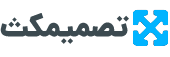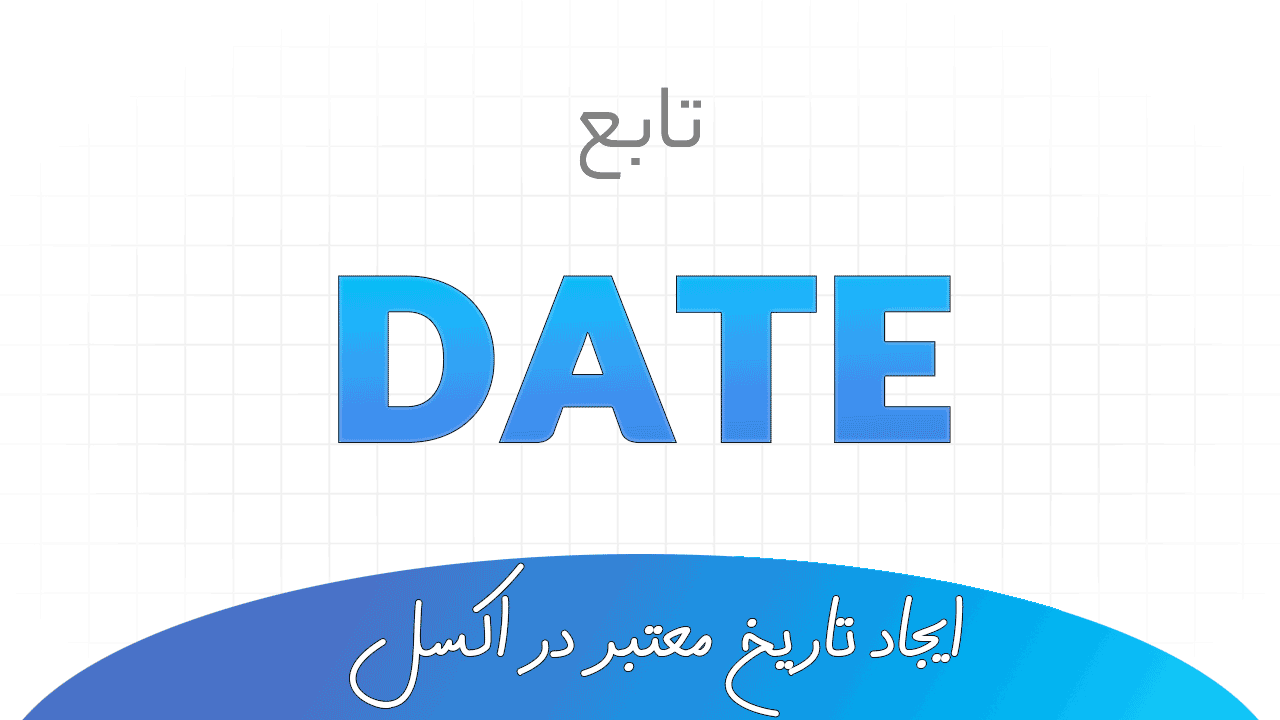تابع ABS

تابع ABS یک تابع ریاضی است که قدر مطلق یک عدد را برمیگرداند.
به عبارت دیگر، این تابع علامت عدد (مثبت یا منفی) را نادیده میگیرد و فقط فاصلهی آن عدد تا صفر را نشان میدهد.
عملکرد این تابع ساده است:
- ابتدا عدد را به عنوان ورودی دریافت میکند.
- سپس علامت آن را (مثبت یا منفی) نادیده میگیرد.
- خروجی آن عددی مثبت خواهد بود.
این کاربرد زیادی در محاسبات ریاضی ? در اکسل دارد.
نحوه نوشتن تابع ABS
ساختار کلی تابع ABS چنین است:
=ABS(number)در ساختار تابع بالا:
- number: عددی که میخواهید قدر مطلق آن را محاسبه کنید.
وقتی به تابع ABS به عنوان یک تابع ریاضی آن نگاه میکنیم، میتوانیم ورودی و خروجی آن به شکل زیر در نظر بگیریم:
توجه داشته باشید:
- تابع ABS فقط اعداد را میپذیرد. اگر عدد غیرعددی باشد، تابع ABS خطای #VALUE! را برمیگرداند.
- تابع ABS با مقادیر متنی کار نمیکند و خطای #VALUE! خواهد داد.
انواع مختلف ورودی در تابع ABS
مقادیر ثابت
میتوانید از اعداد ثابت به عنوان ورودی تابع ABS استفاده کنید. به عنوان مثال هر دو تابع زیر خروجی یکسانی دارند و آن عدد 5 است:
=ABS(-5)
=ABS(5)البته همانطور که از ریاضیات میدانید، قدرمطلق صفر برابر صفر است:
=ABS(0)تابع ABS با مقادیر متنی کار نمیکند. فرمول زیر خطا خواهد داد:
=ABS("Hello")خروجی تابع بالا خطای #VALUE! است.
فرمولها
ورودی تابع ABS میتواند خودش یک فرمول باشد.
مثلا فرمول زیر را در نظر بگیرید:
=ABS((10 + (-20)) / 2)در فرمول فوق، ? مسیر ذهنی زیر را در نظر بگیرید:
- ابتدا محاسبات داخل پرانتزها انجام میشود که حاصل 10- است.
- سپس، عمل تقسیم انجام میشود که حاصل 5- است.
- در نهایت، ABS قدر مطلق عدد را محاسبه میکند که حاصل 5 است.
بیایید مثال دیگری بررسی کنیم:
=ABS(A1-AVERAGE(A1:A10))در مثال بالا، ? مسیر ذهنی زیر را دنبال کنید:
- ابتدا میانگین اعداد سلولهای A1 تا A10 محاسبه میشود.
- سپس این مقدار از محتوای سلول A1 کم میشود. توجه کنید که مقدار حاصل میتواند منفی یا مثبت باشد.
- در نهایت قدرمطلق فاصله A1 تا میانگین اعداد A1 تا A10 محاسبه میشود.
ارجاع به سلول
میتوانید از ارجاع به سلولهایی که حاوی عدد هستند به عنوان ورودی تابع ABS استفاده کنید. به عنوان مثال:
=ABS(A1)در تابع بالا، اگر A1 = -5 باشد، خروجی 5 خواهد بود.
بیایید یک مثال دیگر را بررسی کنیم.
فرض کنید در سلول A1 پیشبینی فروش یک محصول و در سلول B1 فروش واقعی آن محصول ثبت شده است. برای محاسبهی تفاوت مطلق بین پیشبینی و فروش واقعی، میتوانید از فرمول زیر استفاده کنید:
=ABS(B1-A1)این فرمول بدون در نظر گرفتن اینکه پیشبینی بیشتر از فروش واقعی بوده یا برعکس، میزان انحراف را به شما نشان میدهد.
متغیر
میتوانید از متغیرهایی که حاوی عدد هستند به عنوان ورودی تابع ABS استفاده کنید. به عنوان مثال فرض کنید که در اکسل متغیری با نام Number تعریف کردهاید و حاوی مقدار منفی 10 است. آنگاه خروجی تابع زیر 10 است:
=ABS(Number)
مقادیر منطقی
فرمول زیر را در نظر بگیرید:
=ABS( FALSE - TRUE )در فرمول بالا، ?مسیر ذهنی زیر را دنبال کنید:
- مقدار FALSE برابر صفر و مقدار TRUE برابر 1 در نظر گرفته میشود.
- حالا حاصل داخل پرانتز برابر منفی 1 خواهد بود (صفر منهای 1).
- اما قدر مطلق این مقدار برابر 1 است.
اشاره به محدوده به عنوان آرایه
✅ تابع ABS از محدودهها و آرایهها پشتیبانی میکند. به این معنا که میتوانید به جای تنها یک ورودی (یک مقدار ثابت عددی یا تک سلول)، محدودهای از سلولها و یا یک آرایه را وارد کنید.
این مشابه نوشتن چندین ABS برای هر یک از آن سلولها یا اعداد است.
در همین رابطه، تابع ABS زیر را در نظر بگیرید:
=ABS( A1:A10 )در فرمول بالا، ? مسیر ذهنی زیر را در نظر بگیرید:
- تابع ABS به شکل همزمان 10 مقدار را دریافت میکند و آنها را به شکل یک آرایه میبیند.
- آنگاه قدرمطلق هر یک از آن 10 عدد را به شکل جداگانه محاسبه میکند.
- سپس یک آرایه از نتایج میسازد.
?? البته در این مثال قبل، ما 10 ورودی داریم و طبیعتاً برای نمایش خروجی، 10 سلول هم نیاز خواهیم داشت.
✅✅ در ورژنهای جدید (نسخه 2021 به بعد)، چون اکسل از Dynamic Arrays یا آرایههای پویا پشتیبانی میکند، پس از اینکه شما به یک ناحیه یا آرایه ارجاع میدهد، اکسل به شکل خودکار ناحیهای را به اندازه مناسب برای خروجی در نظر میگیرد.
?? اما در ورژنهای قدیمی، شما باید به اکسل میفهماندید که نیاز به محاسبات آرایهای دارید. این کار این طور انجام میشود: انتخاب ناحیه خروجی (قبل از نوشتن فرمول) و سپس زدن همزمان دکمههای Ctrl و Alt و Enter (پس از نوشتن فرمول).
آرایههای ثابت
در ورودی تابع ABS میتوان از آرایههای ثابت نیز استفاده کرد:
=ABS( {-1,-2,3} )اگر اکسل شما از Dynamic Array پشتیبانی کند، خروجی اعداد یعنی 1 و 2 و 3 در کاربرگ اکسل به نمایش در خواهد آمد.
ترکیب ABS با سایر توابع اکسل
تابع ABS خصوصاً در محاسبات ریاضی کاربرد زیادی دارد. در ادامه مثالی از این تابع میبینید:
محاسبه فاصله بین دو نقطه در صفحه دوبعدی
در صورتی که دو نقطه با مختصات (x1, y1) و (x2, y2) را دارید و میخواهید فاصله بین آنها را بدست آورید، میتوانید از فرمول ریاضی زیر استفاده کنید:
=SQRT(ABS((x2 - x1)^2 + (y2 - y1)^2))مقادیر متغیرهای فوق میتواند در سلولهای یک کاربرگ و یا یک متغیر باشد. به عنوان یک تمرین تابع فوق را در اکسل بنویسید!
محاسبه میانگین انحراف مطلق
فرض کنید میخواهید میانگین انحراف مطلق (بدون در نظر گرفتن علامت) اعداد در سلولهای A1 تا A10 را محاسبه کنید. میتوانید از فرمول زیر استفاده کنید:
=AVERAGE(ABS(A1:A10))در این فرمول، ? مسیر ذهنی زیر را دنبال کنید:
- اکسل در مورد تابع ABS متوجه میشود که شما یک محدوده را ارجاع دادهاید.
- تابع ABS قدر مطلق اعداد محدوده A1 تا A10 را محاسبه میکند.
- نتیجه را به صورت آرایه را به تابع AVERAGE میدهد.
- تابع AVERAGE میانگین اعداد را محاسبه میکند و یک عدد را در خروجی مینویسد.
بررسی کنترل کیفیت قطعه
فرض کنید میخواهیم در یک کارخانه وضعیت کیفیت تولید در یک ایستگاه برش را پایش کنیم.
برای این کار:
- ما طول قطعات فولادی تولید شده در آن ایستگاه را اندازه میگیریم و در ستون A ثبت میکنیم.
- از طرفی مهندسین قبلاً طول قطعات تولیدی را طراحی کردهاند که بسته به نوع محصول متفاوت است و این اندازه را در ستون B نوشتهایم.
- همچنین فرآیند تولید به نحوی است که یک حد مجاز خطا برای هر تولید وجود دارد که در ستون C قرار دارد.
✅حالا با فرض اینکه دادههای ما از ردیف دوم شروع میشود، میخواهیم یک فرمول را برای سلول D2 بنویسیم و برای سایر سلولهای همان ستون کپی کنیم.
فرمول زیر نشان میدهد که کدام موارد تولید شده نامناسب است و از نظر کیفیت "Fail" است و کدام موارد مشکلی ندارد و "OK" است:
=IF( ABS(A2-B2)<=C2 , "OK" , "Fail" )در فرمول بالا، ? مسیر ذهنی زیر را دنبال کنید:
- سلول A2 شامل مقادیر ثبت شده از طول قطعه تولیدی است.
- سلول B2 شامل مقادیر طول مورد انتظار یا طراحی شده قطعه است.
- سلول C2 شامل محدوده مجاز برای هر قطعه را نشان میدهد.
- فرمول A2-B2 تفاوت مقدار واقعی از مقدار مورد انتظار را محاسبه میکند.
- تابع ABS قدرمطلق این تفاوت (یا میزان انحراف) را محاسبه میکند.
- سپس تابع IF وارد عمل میشود. اگر انحراف بیشتر از محدوده مجاز (C2) باشد، فرمول "Fail" و در غیر این صورت "OK" را به عنوان خروجی نمایش میدهد.
جمع بندی
- تابع ABS اعداد منفی را به مثبت تبدیل میکند و اعداد مثبت را بدون تغییر باقی میگذارد.
- این تابع در محاسبات ریاضی (مانند محاسبه فاصله) بسیار کاربردی است.